
Innehållsförteckning:
- Författare John Day [email protected].
- Public 2024-01-30 12:41.
- Senast ändrad 2025-01-23 15:10.
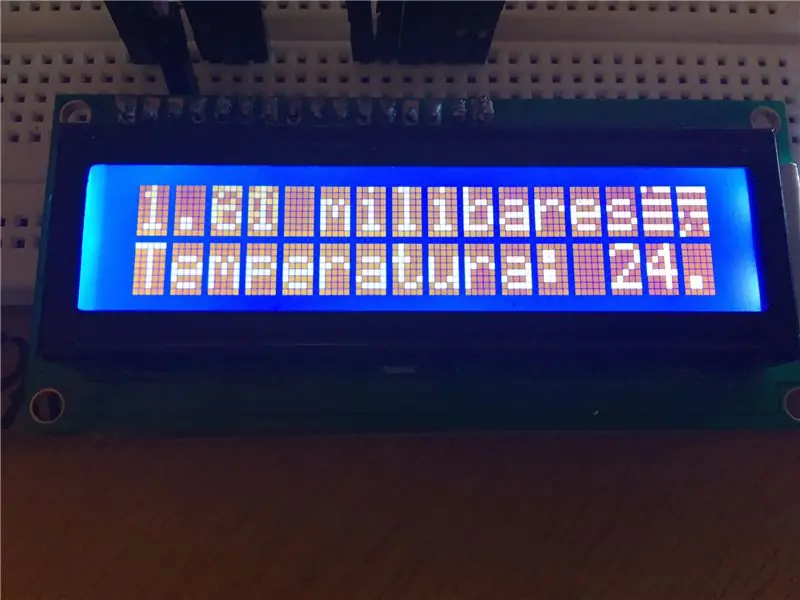
Inledning:
Con este tutorial podrás aprender cómo hacer que un sensor de temperatura y presión funcione a través de Arduino. Para esto, se debe tener un montaje bien hecho con todos los materiales necesarios y un código que logre mandar todas la instrucciones requeridas para que el sensor funcione. Antes de empezar con estos dos pasos, tienes que asegurarte de tener la aplicación Arduino descargada en el computador que vas a usar como fuente de energía. Este tutorial se dividirá en tres pasos, primero se nombrarán los materiales necesarios, luego se explicará cómo hacer el montaje y por ultimo, se enseñará el código. ¡Empecemos!
Steg 1: Material:



Para poder hacer el montaje, tienes que tener antes los ocho materiales que fueron mostrados anteriormente.
Steg 2: Montaje:

El montaje es el paso en el que coges todos tus materiales y los conectas para que toda la energía e información necesaria llegue, o sea transmitida, desde el sensor, la pantalla o el potenciómetro.
Conexiones:
-
Tallar BMP180:
- VIN - 3V3
- GND - GND
- SCL - A5
- SDA - A4
-
Pines pantalla LCD:
- LCD RS - stift 12
- LCD -aktivator - stift 11
- Stift LCD D4 - stift 5
- Stift LCD D5 - stift 4
- Stift LCD D6 - stift 3
- Stift LCD D7 - stift 2
- Alambre - 10k
- Pote - 5V y GND
- LCD -PIN VO - stift 3
- Resistens - pin 15 y 16 (del LCD)
Steg 3: Kodning
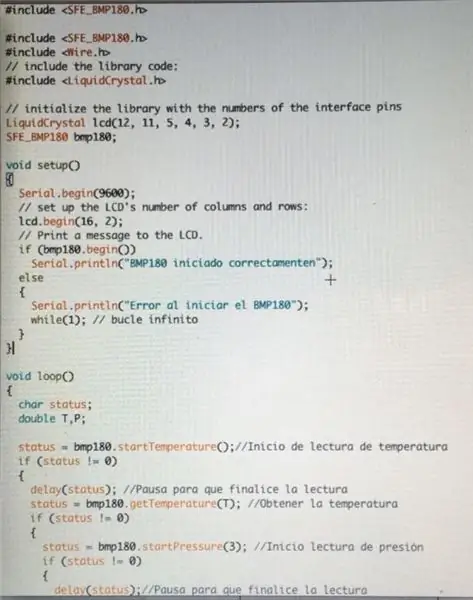
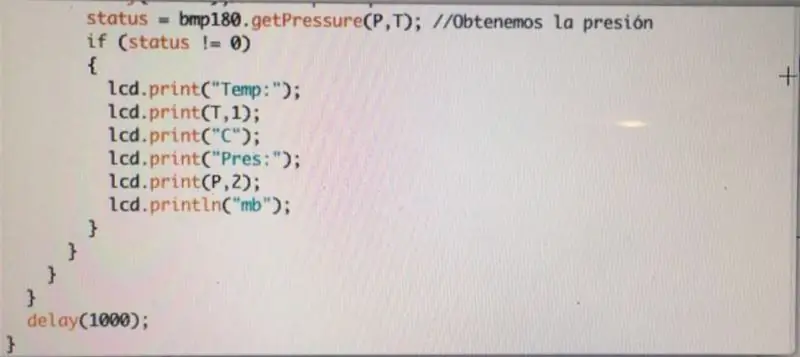
El código es lo que va a mandar toda la information and instrucciones necesarias para que el sensor funcione. Este código debe mandar instrucciones no solo sensor, sino también al LCD. Así, los dos pueden funcionar al mismo tiempo. Para poder usar este código, se necesita tener descargada la aplicación de Arduino.
Para que el código funcione debes poner lo siguiente en Arduino:
Program: Incluir libreria: Añadir librería ZIP: Seleccionar libreria BMP180_Breackout_Arduino_Library-master (1) modell: BMP180
Rekommenderad:
Arduino Solar Powered Temperature and Humidity Sensor As 433mhz Oregon Sensor: 6 Steg

Arduino Solar Powered Temperature and Humidity Sensor As 433mhz Oregon Sensor: Detta är byggnaden av en soldriven temperatur- och fuktighetssensor. Sensorn emulerar en 433mhz Oregon-sensor och är synlig i Telldus Net-gateway. Vad du behöver: 1x " 10-LED Solar Power Motion Sensor " från Ebay. Se till att det står 3,7v smet
Sensor De Temperatura Y Presión En La Pantalla Display. Maria Jose Oviedo: 7 steg

Sensor De Temperatura Y Presión En La Pantalla Display. Maria Jose Oviedo: En este tutuorial les voy a mostrar como conectar un sensor de temperatura y presi ó n BMP180 con el crystal display. Este display en una pantalla hecha de liquido que muestra informaci ó n que se le da la orden de hacer. Temperaturgivare
¿Cómo Usar Un Servomotor Lego Como Generador ?: 6 steg

¿Cómo Usar Un Servomotor Lego Como Generador ?: En este peque ñ o tutorial veremos como usar un motor lego como un generator
Cómo Calcular La Temperatura Y La Presión Con Arduino: 6 steg

Cómo Calcular La Temperatura Y La Presión Con Arduino: Hola! En este instructable vas a poder calcular la temperatura y la presi ó n con el arduino. El sensor va a mandar los datos al liquid crystal display y estos se podr á n ver en el dispositivo
Como Medir Altitud Y Temperatura Con Arduino: 5 steg
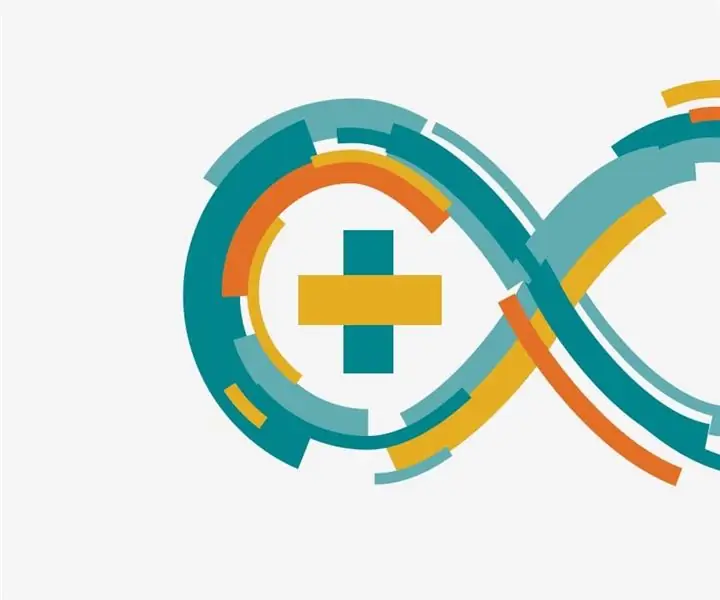
Como Medir Altitud Y Temperatura Con Arduino: En este Instructable se encontrar á como medir la temperatura y la altitud con un arduino UNO, una pantalla LCD y un sensor BMP 180
